ワードプレスにGoogleサーチコンソールを繋ぐと、ちょくちょくメールが届くようになります。
このメールに対して、ワードプレスを作ったばかりの初心者さんは困惑・・・
このように思う方は多いですよね。
そこで、今回、Googleサーチコンソールから届くメールについての解説をします。
今、Googleサーチコンソールの設定したけど、届くメールがさっぱり意味が分からないという方は最後までお読みくださいね!!
目次は読みたいところをタップして飛べるよ♪
Googleサーチコンソールからのメール

Googleサーチコンソールからのメールは必ず全て見た方が良いのか・・・ですが、意味が分からなくてもメールはチェックした方が良いです。
その理由ですが、Googleサーチコンソールからのメールには4パターンの内容が届いているんです。
- インデックス不具合
- ペナルティー発生などの問題
- SEO対策の“ポイント”
- モバイルユーザビリティで問題の検出
これらメールは、どれもサイトの問題点やアクセスに関わる内容だったりするので、Googleサーチコンソールからのメールは分からなくても一通り目を通してください。
Googleサーチコンソールからのメールを解説

今、ご紹介したメールの内容について詳しく解説します。
Googleサーチコンソール『インデックス不具合』
Googleサーチコンソールからのメッセージ「インデックス不具合」への警告ですが、Google検索エンジンの検索結果に作成したWebページがインデックスされていないという内容になります。
この時のメッセージには、対策方法も記載されているので、正しいインデックスに改善することですぐに解決できます。
例えば、よくあるのがページ全体が「no Index(ノーインデックス)」の設定となっているということです。
no Index(ノーインデックス)となってしまっている場合、Googleのクローラーは上手く巡回することが出来ません。
Googleのクローラーとは、WEBページを巡回し、情報を収集してデータベースに登録(インデックス)するプログラム(ロボット)のことです。
この様な時に、Googleサーチコンソールでは、「このページについてクロールできないためindexできません」としっかりメールで教えてくれるんです。
no Index設定は、下記画像のようにワードプレスの設定から表示設定を確認してみたらすぐに分かります。
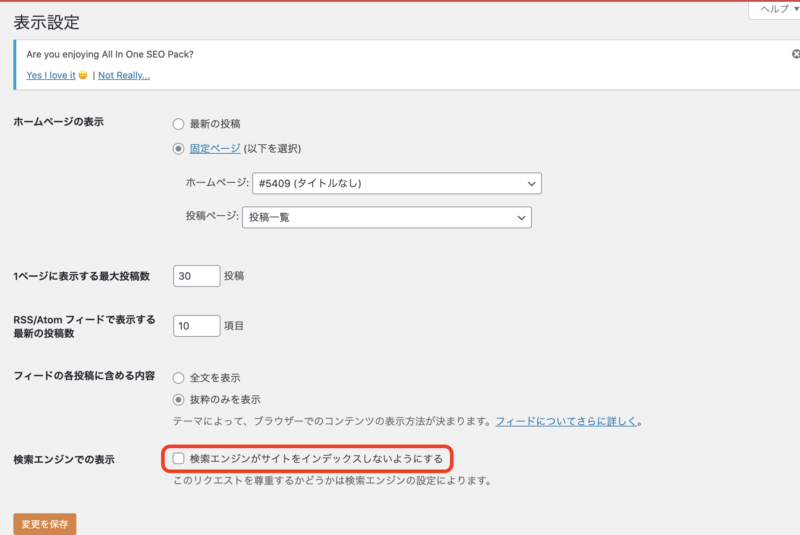
【検索エンジンがサイトをインデックスしないようにする】にチェックが入っていると”no Index”になっているのでここを確認してみてください。
あとは、ちゃんとサイトマップが設定されていればOKなので、下記のページを見てご自身のサイトが設定できているのかを確認してみてください。
Googleサーチコンソール『ペナルティーや問題発生など』
次に、ペナルティーや問題発生などの通知も確認した方が良い大事なメッセージになります。
ペナルティーに関しては、自分のサイト内に、他サイトの情報等の重複コンテンツが多すぎると、警告のメッセージが届きます。
重複コンテンツが多いサイトは、サイトとしての評価が落ちる原因となりますので気を付けないといけません。
良くあるのが、いろんなメディアで同じような記事をアップすることです。
例えが、アメブロとかnoteとか運用している方が、同じ内容をブログにもアップした場合は、重複コンテンツとなります。
ブログに書く内容は、重複しないように変えて投稿する方が良いので、注意しておきましょう。
このような感じで、ペナルティー通知は、サイトの質に関しての問題なので、しっかりチェックしておきましょう。
あとは、問題に関しては、カバレッジの問題というのが良く届きます。
カバレッジの問題は、別記事で詳しく解説していますので、ここでは省略します。
ですので、下記記事をご確認ください。
Googleサーチコンソール『SEO対策の“ポイント”』
最後に、SEO対策に役立つ“ポイント”となるアドバイスがメールで送られてくることがあります。
内容は、”このような点を改善するとGoogleの検索が良くなりますよ”みたいなことです。
全て取り入れる必要はないのですが、役に立つ内容が送られてきますので、参考に見ておくと良いかと思います。
モバイルユーザビリティで問題の検出
モバイルユーザビリティとは、モバイル表示した時に表示がちゃんとできているかどうかになります。
ですので、モバイル表示に何かしらの問題があったときに、このメッセージが届くようになっています。
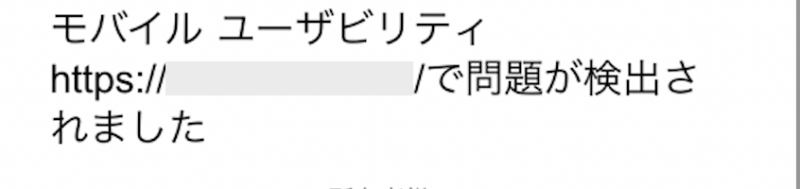
もし、上記のようなメッセージが来た場合は、Googleサーチコンソールのモバイルを開いてチェックしてください。
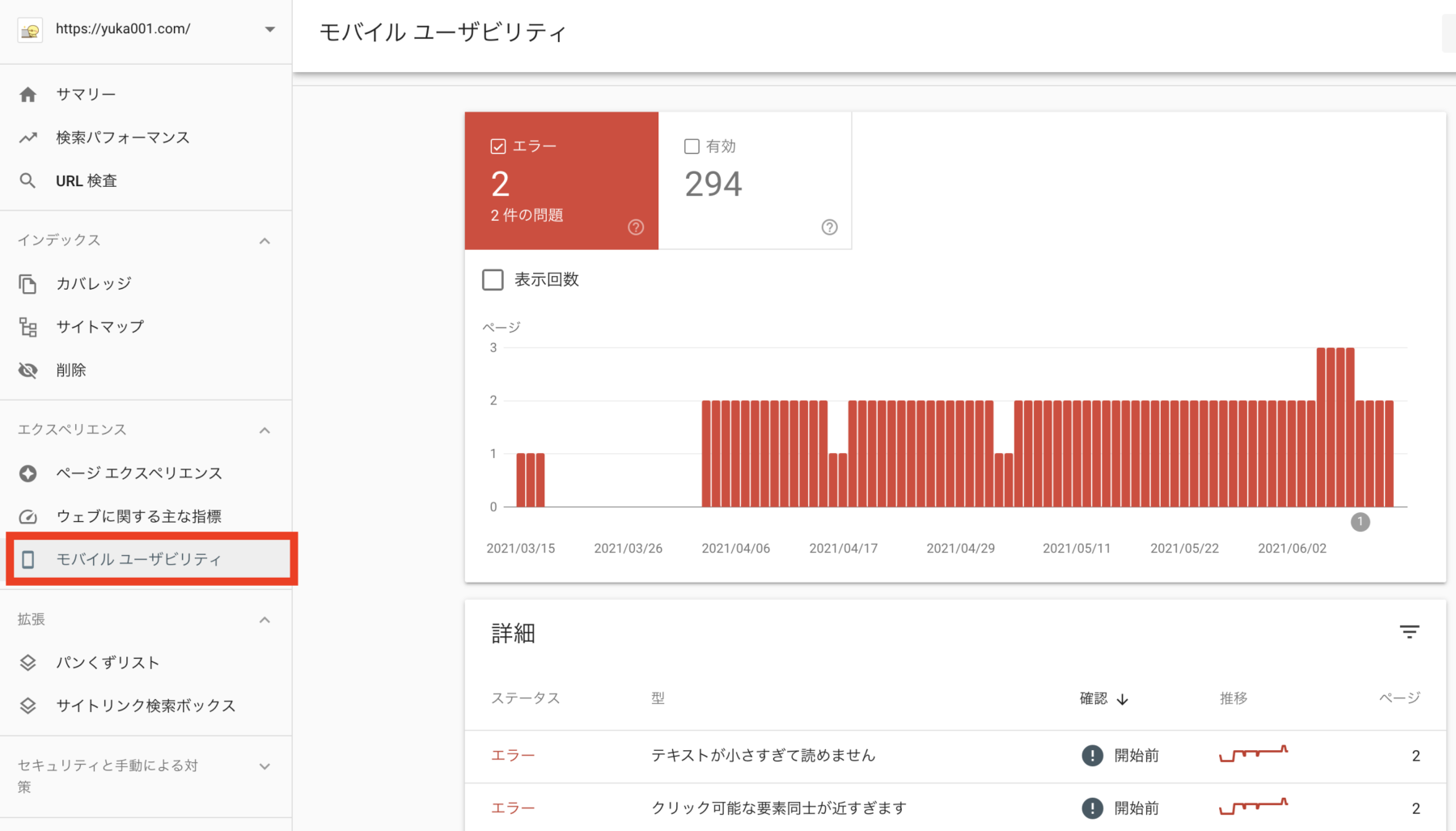
- 互換性のないプラグインを使用しています
モバイルブラウザでサポートされていないプラグインを使用しているページが該当するエラーになります。 - コンテンツの幅が画面の幅を超えています
画像や表などのコンテンツの閲覧に左右のスクロールを要するページが該当するエラーです。要するに画像とかコンテンツの横幅が大きすぎる場合に出てきます。 - テキストが小さすぎて読めません
モバイルで読んでいるときに画面を拡大しないと読みにくいようなフォントサイズがあることを知らせるエラーです。12px以下だと小さすぎるとエラーが出るようなので、モバイル推奨値の16pxを目安に設定してみてください。 - クリックできる要素同士が近すぎます
ボタンやテキストリンク、フォームのフィールドなど、クリックする要素間が狭すぎる場合に表示されるエラーです。クリックする要素は、上下左右で8px以上開けるようにしてみてください。
※上記のどれも特に問題がなくても、クローラーがページを読み込めなかった場合に、問題としてエラ〜メッセージが届くことがあります。
その際は、Googleサーチコンソールのモバイルユーザビリティで「修正の検証」のリクエストを行ってください。
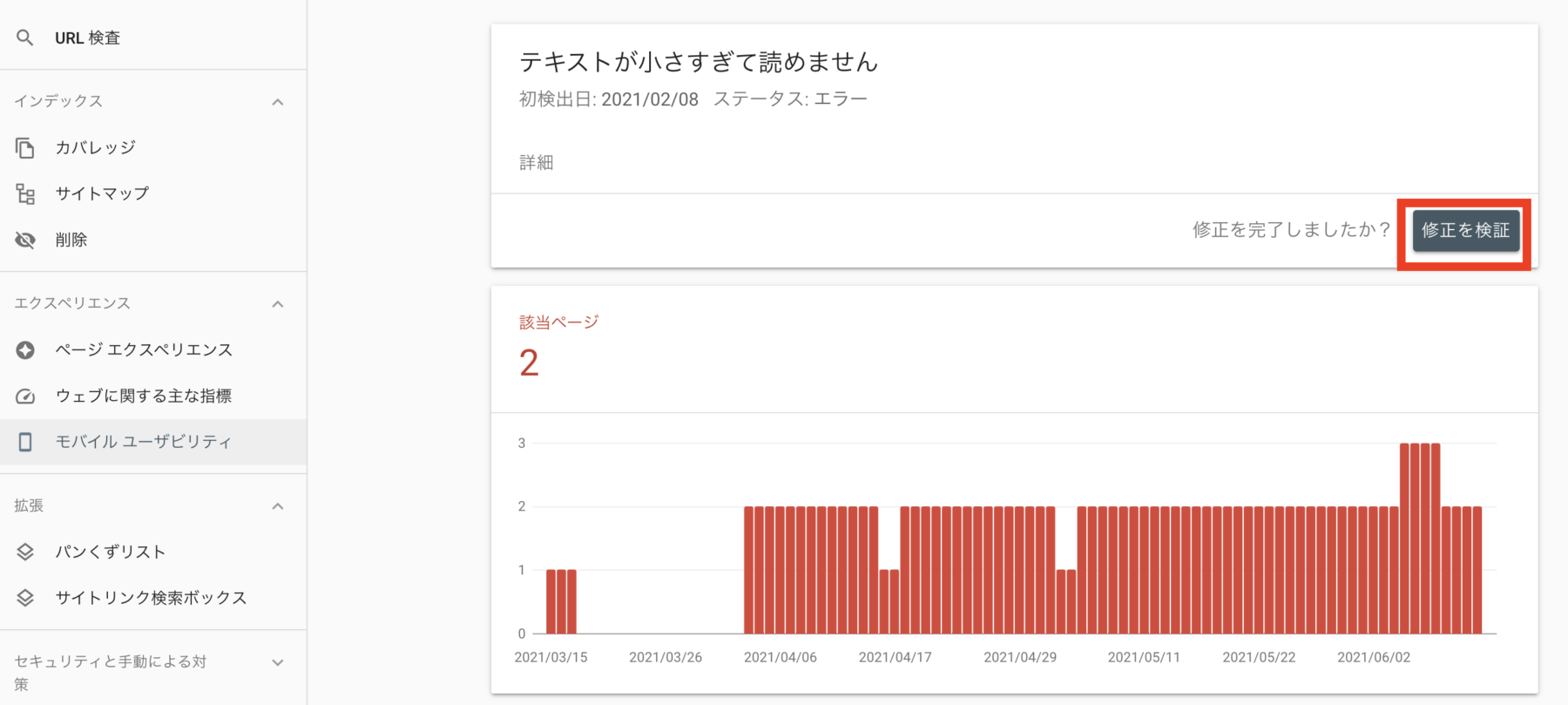
リクエストすると、クローラーが問題の部分を再度クロールしてくれるので、問題は解決するかと思います。
Googleサーチコンソールのメール通知設定方法
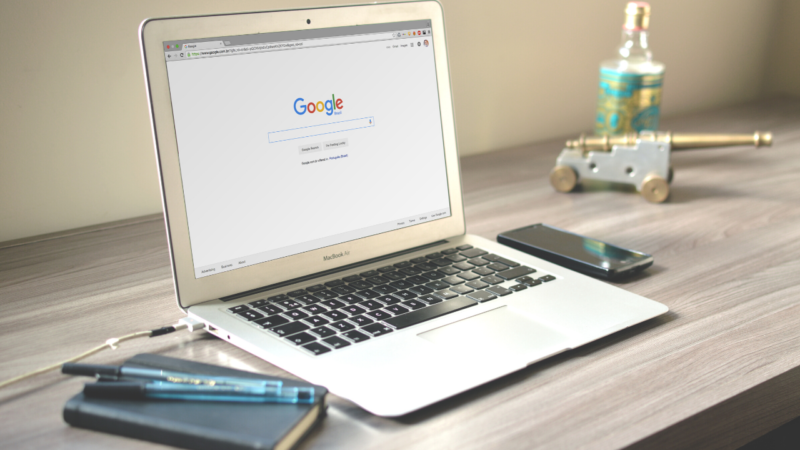
もし、メールでの通知が来ていないということでしたら、通知がオフになっていると思います。
ですので、Googleサーチコンソールからメールが届くように設定しておきましょう。
メール通知設定は、Googleサーチコンソールの画面から、下記画像の赤枠・右上の人のマークをクリックします。

次に、メール設定があるので > をクリックします。

メール設定画面が開きますので、「メールによる通知を有効にする」にチェックを入れるとOKです。
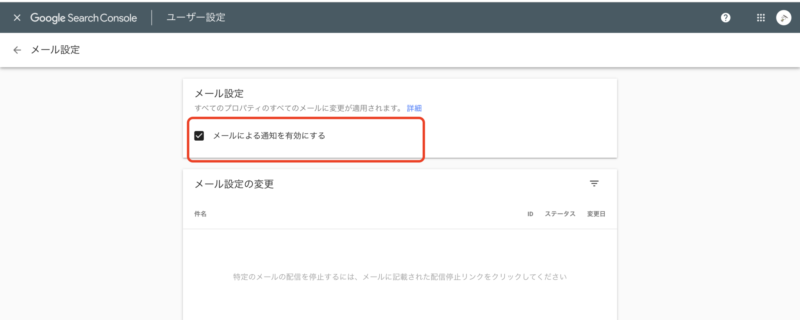
これだけで、メール通知が届くようになるので、チェックしてみてください。
最後に
Google Search Consoleは、SEO対策に役立つ適切なアドバイスをGoogleから直接メールで受け取ることができるシステムですので、ぜひこの機会にしっかりチェックするようにしてくださいね。




 ラッコキーワードの詳細をチェック
ラッコキーワードの詳細をチェック




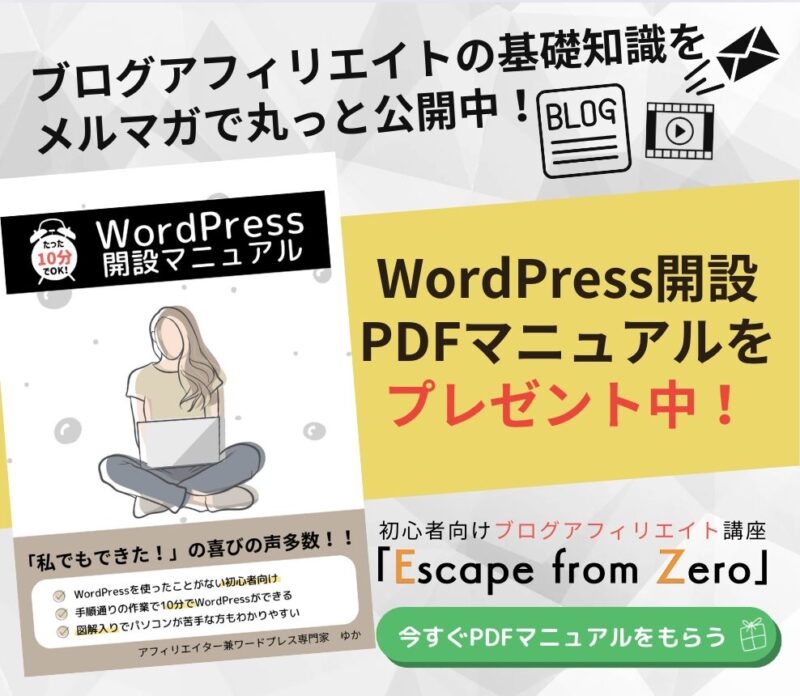


このメールって全部チェックするべきなの?
というか、そもそも何言ってるのか分からないんですが・・・